jira配置流程说明zhangwei.docx
《jira配置流程说明zhangwei.docx》由会员分享,可在线阅读,更多相关《jira配置流程说明zhangwei.docx(12页珍藏版)》请在冰豆网上搜索。
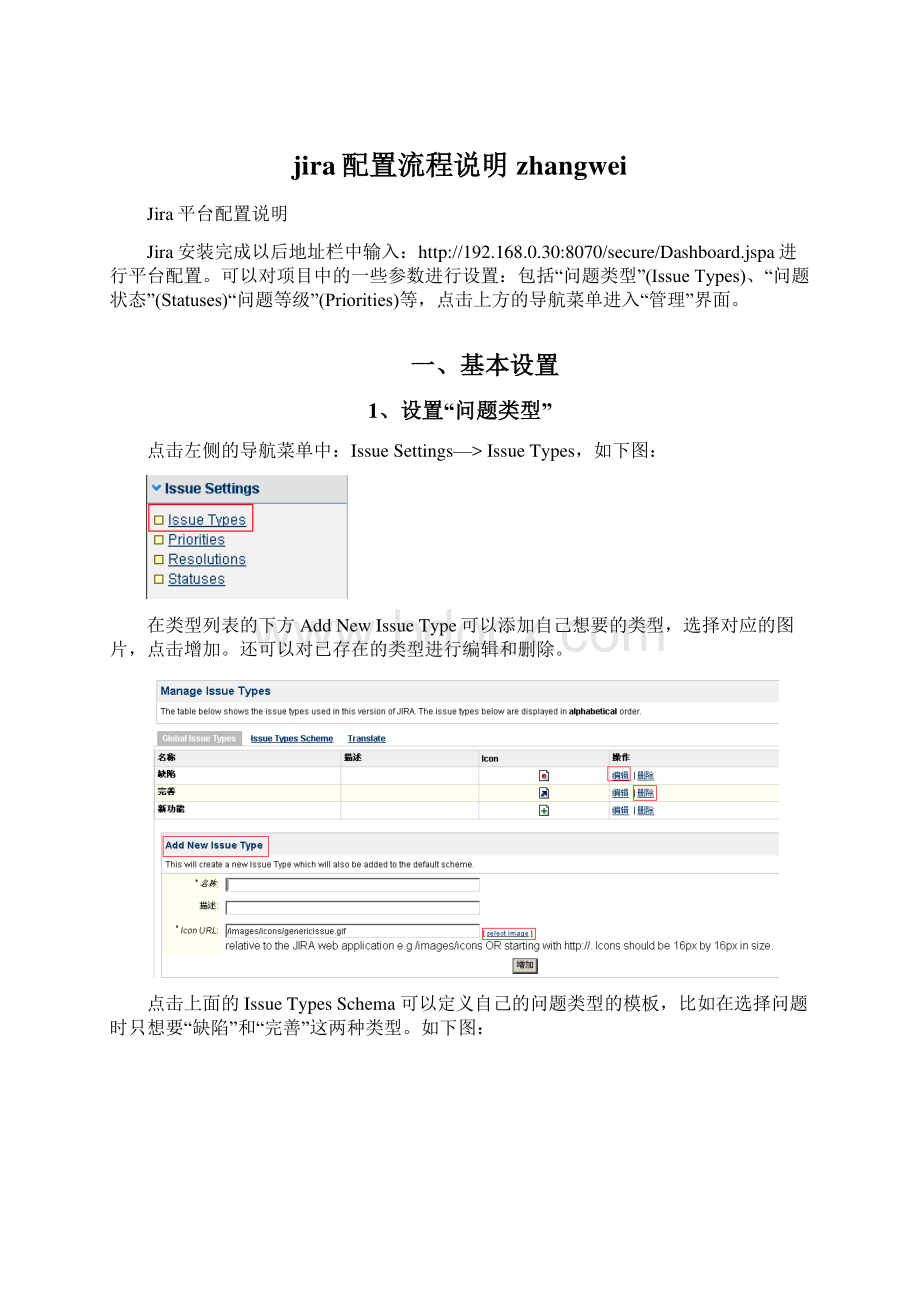
jira配置流程说明配置流程说明zhangweiJira平台配置说明Jira安装完成以后地址栏中输入:
http:
/192.168.0.30:
8070/secure/Dashboard.jspa进行平台配置。
可以对项目中的一些参数进行设置:
包括“问题类型”(IssueTypes)、“问题状态”(Statuses)“问题等级”(Priorities)等,点击上方的导航菜单进入“管理”界面。
一、基本设置一、基本设置1、设置、设置“问题类型问题类型”点击左侧的导航菜单中:
IssueSettingsIssueTypes,如下图:
在类型列表的下方AddNewIssueType可以添加自己想要的类型,选择对应的图片,点击增加。
还可以对已存在的类型进行编辑和删除。
点击上面的IssueTypesSchema可以定义自己的问题类型的模板,比如在选择问题时只想要“缺陷”和“完善”这两种类型。
如下图:
然后再在此模板中增加想要的问题类型,之后直接在项目中使用该类型模板就可以了。
2、设置、设置“问题状态问题状态”点击左侧的导航菜单中:
IssueSettingsStatuses,如下图:
在状态列表的下方AddNewStatus中可以添加自己想要的状态。
其中Mode列表示的是:
已经被工作流使用Workflows列表示的是:
哪个工作流中在使用操作列表示的是:
可以对状态进行编辑。
3、设置、设置“问题等级问题等级”点击左侧的导航菜单中:
IssueSettingsPriorities,如下图:
在状态列表的下方AddNewPriority中可以添加自己想要的等级。
输入名称,选择图片,选择等级颜色,点击保存,如下图。
其中:
Color列表示的是:
根据等级选择的颜色,时用户添加问题等级时自定义的。
Order列表示的是:
在创建问题时,报告人选择问题等级的下拉菜单中的顺序。
操作列表示的是:
可以选择问题等级的默认值,同时可以对等级进行编辑。
二、用户和组管理二、用户和组管理如果想让某些人共同拥有操作某些步骤的权限,就要将这些拥有共同权限的人分成一组。
以下是创建用户和给用户分组的一些操作。
1、设置设置“用户管理用户管理”点击左侧导航菜单中的User&GroupsUserBrowser如下图:
点击上方的Adduser连接如图:
进入到下一页面:
填写用户名和密码等信息以后,点击创建。
一个用户就添加成功了。
然后在某个用户所在的一行点击“组”连接,进入如下页面:
选中想要将该用户填加进的组,然后点击Join,就将该用户添加到指定组中了。
2、设置、设置“组管理组管理”点击左侧导航菜单中的User&GroupsGroupBrowser如下图:
进入页面以后在页面的右侧输入要添加的组名称,然后点击AddGroup。
组就添加成功了。
如下图:
点击上图中的User一列中的查看,可以查看对应组的成员。
PermissionSchema可以对权限进行编辑,说明某个组对应属于某个权限。
操作一列中的删除是删除该组,EditMember可以对该组的人员进行编辑,包括增加人员和删除人员。
如下图:
在左边的框中,选中一个组名,然后在中间的框中出现属于该组的成员,选中一个成员一点点击leave,就可以将该成员从组中移除。
同样道理,在右边的框中,点击右侧的小人图标,选择要添加进去的人员,然后点击Join,就可以将该成员增加到指定的组别中。
三、权限管理三、权限管理权限管理和基本设置中的其他配置大同小异。
都是通过设置Schema,然后在项目中应用该权限就可以达到目的。
具体设置如下:
点中左侧导航菜单中的SchemaPermissionSchema,进入权限的模型列表中。
如下图:
在这里,你可以看到该平台中所有的权限模型,其中包括defult和用户自己定义的模型。
1、点击下方的点击下方的AddPermissionSchema连接,增加新的权限模型连接,增加新的权限模型进入如下界面:
填写要增加的权限名称和描述,然后点击增加。
2、名称一列是显示所有权限模型的名称,可以点击相应的名称连接进行编辑。
3、点击项目一列的相应连接进入项目的编辑界面。
此处到以后我们在介绍。
4、在最后一列中,点击Permission,进去该权限模型的编辑界面,如下图:
2、Permission一列表示具体的权限。
具体说明如下:
一列表示具体的权限。
具体说明如下:
3、在在User/Group一列,对组进行删除,被删除的组就没有对应的权限一列,对组进行删除,被删除的组就没有对应的权限了。
了。
4、在操作一列,可以在对应的权限上增加想要分配该权限的组或者人在操作一列,可以在对应的权限上增加想要分配该权限的组或者人员。
员。
四、工作流配置四、工作流配置1、设置、设置“工作流工作流“1、点击左侧导航菜单中的GlobalSettingsWorkflows,如下图:
进入如下界面:
2、在下方的AddNewWorkflow中,输入名称和描述,点击增加,可以增加新的工作流。
3、名称一列:
显示的是工作流的名字,平台有默认的jira工作流,是不可以删除的。
4、Active/Inactive表示使用中和未使用。
5、Schema表示的是:
工作流所使用的工作流模型。
6、Numberofsteps表示该工作流有几个步骤。
7、操作一列中:
点击steps连接,可以对该工作流的步骤进行编辑。
进入如下界面:
1、StepName字段:
输入一个间断的步骤名称,(建议使用相应状态的名字作为步骤名称)。
2、LinkedStatus字段:
选择对应于此步骤的状态。
3、Transitions字段:
对应操作的下一个状态。
通过点击操作一列中的AddTransition增加。
如下图所示:
填写TransitionName,描述,DestinationStep,TransitionView点击增加,一个Transition就添加成功了。
点击某一个Transition中的一个步骤连接,可以对将这一步的操作权限赋给一个组或者某个人,如下图:
4、DeleteTransition可以删除步骤。
2、设置、设置“工作流模型工作流模型“1、点击左侧导航栏中的SchemaWorkflowSchema如下图:
点击连接以后,进入如下界面:
点击上方的AddWorkflowschema可以添加新的工作流模型。
填写名称和描述,点击保存。
点击Assignaworkflow选择问题类型,选择之前定义过的工作流,点击增加。
此处可以对不同的问题类型定义不同的工作流。
五、添加项目五、添加项目1、设置、设置“项目项目“此处将说明一下,添加项目并对那些自定义的参数如何运用。
点击左侧导航菜单中的项目项目,如下图:
点击AddProject添加新项目。
填写项目的名称,key(作为bug号或者问题的ID),项目负责人,点击增加。
其他可以在对项目进行编辑时进行定义。
2、设置、设置“项目类型项目类型“点击左侧导航菜单中的项目ProjectCategories进行添加项目类型。
通过点击下图中的选择,即可以对部分参数进行选择。
定义自己需要的模型。